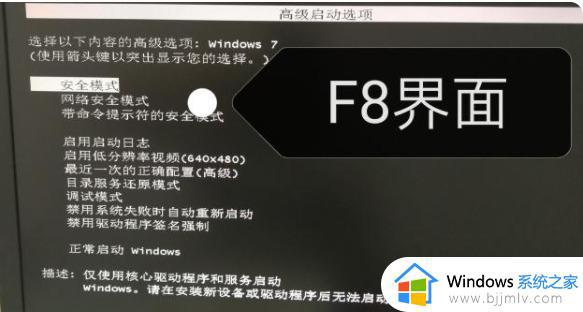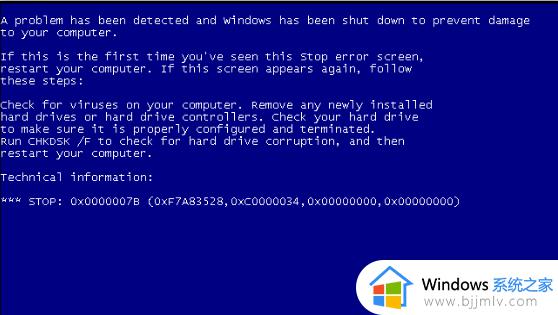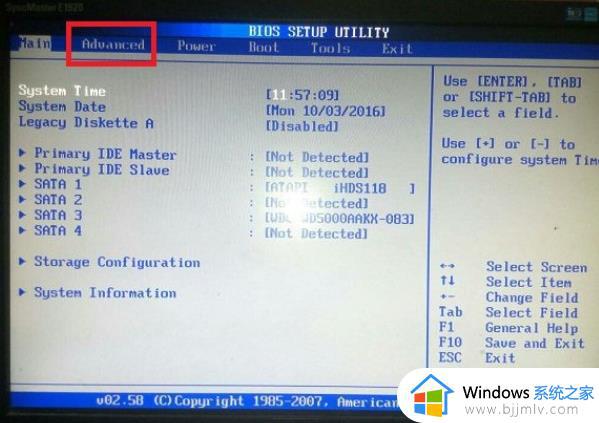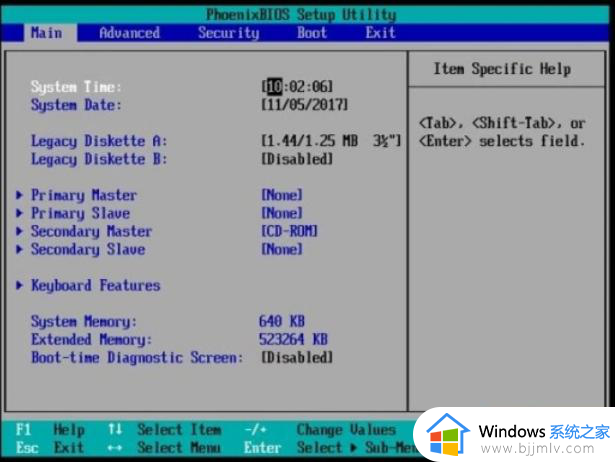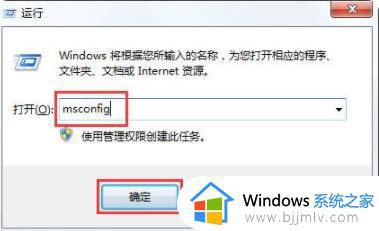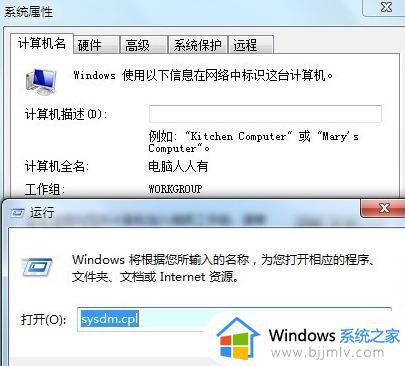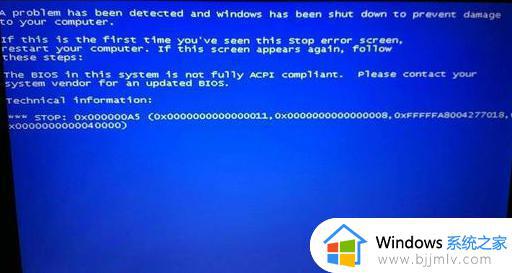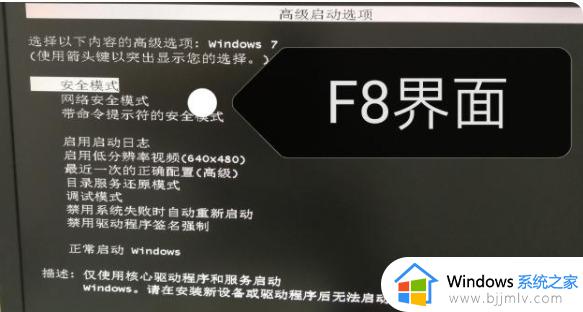win7蓝屏0x0000007b解决教程 win7电脑0x0000007b蓝屏怎么处理
我们很多使用win7操作系统的小伙伴应该都有遇到过蓝屏的情况,其中出现最为频繁的蓝屏就是错误代码0x0000007b了,这让很多小伙伴十分的头疼,都不知道要如何解决这个问题,那么win7电脑0x0000007b蓝屏怎么处理呢?接下来小编就带着大家一起来看看win7蓝屏0x0000007b解决教程。
具体方法:
方法一、更改硬盘模式
1、首先我们重启电脑操作,在电脑出现第一界面时快速的按下del键,进入bios界面当中,接着通过键盘上的左右键切换到在“Advanced”选项,进入到下一步。
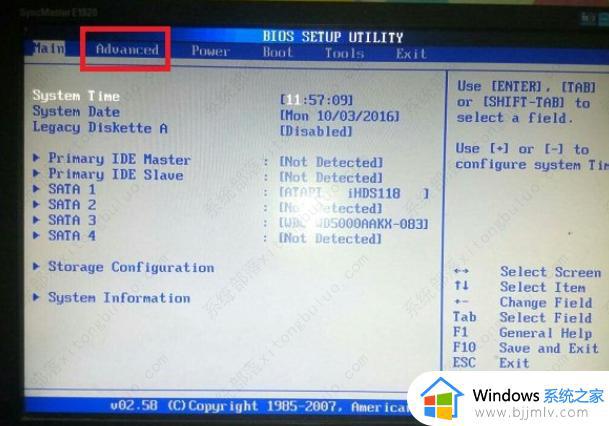
2、在页面中我们找到SATA Mode Selection(硬盘模式选择)选项并打开,这时将硬盘模式修改为 IDE 模式试试。更改完成后按 F10保存修改设置即可。
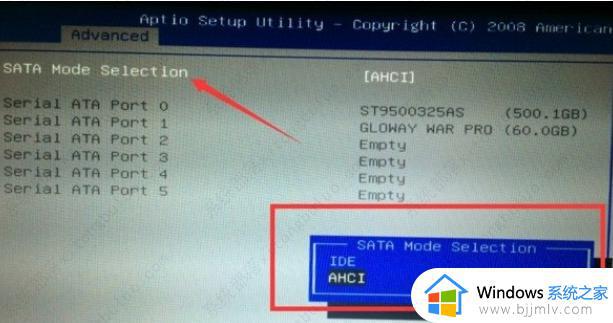
方法二、进入安全模式删除蓝屏驱动
出现蓝屏的原因也有可能是因为某些软件的驱动导致的蓝屏,而一般驱动导致的我们可以尝试进安全模式中,把提示出现错误的驱动程序在控制面板中卸载掉即可。重启按住f8键进入安全模式,进入安全模式后,我们会看到这里有三个选项点击“安全模式”。选择安全模式后进入系统,在控制面板中卸载掉相关驱动程序就可以修复啦。
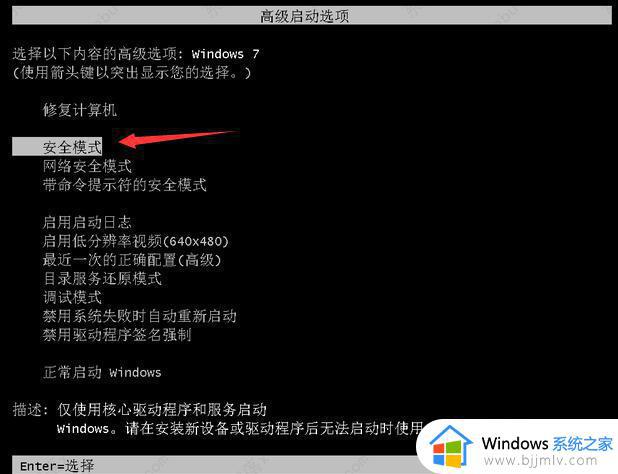
以上全部内容就是小编带给大家的win7蓝屏0x0000007b解决教程详细内容分享啦,小伙伴们如果你们在使用win7电脑的话遇到上述情况可以参照小编的内容进行解决。